Handledning för Exder eprinter
|
|
|
- Peter Andersson
- för 8 år sedan
- Visningar:
Transkript
1 Handledning för Exder eprinter Innehållsförteckning Den här handledningen beskriver vad Exder eprinter är för något, hur ni installerar och hur ni kommer igång. Alla fakturamottagare har olika krav på innehållet i sina fakturor. Vi rekommenderar er därför starkt att även läsa om just era fakturamottagare i handledningen för Exder efakturamottagare. Den innehåller krav och annat som är bra att veta om era fakturamottagare. Exempelvis så skiljer sig kraven om ni skickar en faktura till Fakturaportalen ICA Sverige eller till Fakturaportalen ICA Norge. Här hittar ni den handledningen: HANDLEDNING FÖR EXDER EPRINTER... 1 INNEHÅLLSFÖRTECKNING... 1 VAD ÄR EXDER EPRINTER... 2 Hur går anslutningen till, sammanfattning:... 3 AFFÄRSÖVERENSKOMMELSE... 3 KUNDTJÄNST... 3 AVTAL... 3 KRAV... 3 UPPSTART AV EXDER EPRINTER... 4 LÖSENORD... 4 INSTALLATIONSANVISNINGAR FÖR WINDOWS TÄNK PÅ FÖLJANDE Obligatoriska fält, generellt Moms Kundnummer i fakturan Kundnummer i fakturan för ICA Detalj Obligatorisk information beroende på mottagare Fakturalayout EXEMPELFAKTURORNA TESTNING MOT KÖPARE SÄNDNINGSRAPPORTER FELHANTERING DRIFTSÄTTNING SÅ HÄR ANSLUTER NI YTTERLIGARE FAKTURAMOTTAGARE EPRINTER TILL E-POSTMOTTAGARE EPRINTER TILL MOTTAGARE SOM ENDAST KAN TA EMOT PAPPERSFAKTUROR INSTALLATIONSANVISNINGAR FÖR ÄLDRE VERSIONER AV WINDOWS Windows Vista Windows XP handledning_eprinter.doc Sida 1 av 31
2 Vad är Exder eprinter Exder eprinter är en Internetbaserad tjänst för att koppla fakturautställares system för fakturering via en virtuell nätverksskrivare och på så vis skicka fakturor elektroniskt. Ni installerar Exder eprinter som en nätverksskrivare och skriver sedan ut fakturor på denna. Exder eprinter omvandlar fakturautskriften till en fil som skickas till er fakturamottagare i rätt format. Ni som fakturautställare kan alltså skicka elektroniska fakturor till de fakturamottagare som är redo att ta emot. Exder eprinter passar för er som har befintligt faktureringssystem i Windows-miljö/Linux(CUPS)-miljö. Så här fungerar eprinter i drift Exder eprinter 1 2 Standard skrivare 4 3 Virtuell skrivare 5 Mfl Fakturamottagare 1. Ni som fakturautställare skriver ut de fakturor som skall skickas elektroniskt till Exder eprinter, en virtuell nätverksskrivare (ingen fysisk skrivare), från ert faktureringssystem. (I vissa faktureringssystem kan ni koppla vissa kunder/fakturamottagare, till en viss skrivare. I andra system måste ni ange detta vid varje utskriftstillfälle). 2. Fakturorna läses in i Exder och tolkas utifrån tidigare gjord mappning baserad på er fakturalayout. 3. Exder kontrollerar fakturorna och skickar dem till fakturamottagaren. Vissa fakturamottagare är anslutna till Expert Systems tjänst Fakturaportalen. Då kontrolleras er faktura en gång extra med just den fakturamottagarens speciella regler. Om fakturan är korrekt får ni ett meddelande via e-post att fakturan skickats. Om det finns fel i er faktura får ni istället ett felmeddelande och en uppmaning att korrigera felet antingen genom att klicka på en engångslänk i e-postmeddelandet och rätta på en webbsida eller skriva ut en rättad faktura ifrån ert faktureringssystem. 4. Vissa mottagare kan kvittera mottagandet av fakturan. Då skickas ett e-postmeddelande till er när fakturan kommit fram. Notera att detta endast gäller vissa fakturamottagare och att dessa dessutom ibland endast läser in (och därmed kvitterar) fakturor vid vissa tider på dygnet. Om kvittensen kommer ifrån så innehåller den en länk till den faktura som registrerats i Fakturaportalen. 5. Ni kan kontrollera fakturan genom att logga in i Exder. Där kan ni även se historik (loggar) på alla överföringar, t.ex. skickade fakturor. 6. Varje natt får ni en sammanställning per av vilka fakturor som har skickats. Här kontrollerar ni så att fakturan har skickats iväg. handledning_eprinter.doc Sida 2 av 31
3 Hur går anslutningen till, sammanfattning: Följande moment ingår i anslutningen. Ni som fakturautställare ansvarar för att: Affärsöverenskommelse med köpare finns Teckna avtal för eprinter Installera eprinter Skicka faktura för test av kommunikation Skicka 10 fakturor för mappning, varav 5 kreditfakturor Skicka skarp faktura för vidarebefordran till fakturamottagaren Observera att det är en fakturalayout som mappas och att senare ändringar görs på löpande kostnad. Ni måste se till att skicka den information som respektive mottagare kräver. Expert Systems ansvarar för att: Registrera bolagsuppgifter för Exder-klient Kontrollera och mappa utställarens fakturor och återkoppla eventuella problem Vid behov erbjuda utbildning i Exder Driftsättning Flera av momenten ovan kan och kommer att kunna ske parallellt. Affärsöverenskommelse Kontakta er fakturamottagare för en överenskommelse att skicka fakturor elektroniskt. Kontrollera att er fakturalayout uppfyller de krav på korrekt innehåll som er fakturamottagare kräver. Kundtjänst Har ni några frågor så kan ni kontakta kundtjänst på eller skicka ett e-postmeddelande till support@expertsystems.se. Avtal Här hittar du avtal för Exder eprinter: Du kan också kontakta försäljningen på Expert Systems för mer information om avtalsvillkor etc. Telefonnummer är Krav Följande systemkrav finns för att köra Exder eprinter: Operativsystem Windows 7 SP1, Vista, XP eller Linux system med CUPS printserver Standarddrivrutiner för skrivare HP LaserJet 5000 Series PS Internetuppkoppling Ni behöver behörighet för att installera en nätverksskrivare på er dator Port 443 TCP (även kallad https) öppen i brandväggen för trafik ut handledning_eprinter.doc Sida 3 av 31
4 Uppstart av Exder eprinter Lösenord Först tecknar ni ett avtal på Exder eprinter Ni får då ett välkommenbrev som bland annat innehåller ert användar-id och tillhörande lösenord. Sedan installerar ni Exder eprinter som en skrivare (se eget kapitel nedan) och anger detta användar-id och lösenord. Ni kan även använda användar-id och lösenordet för att komma in i Exder webbgränssnitt. Där kan ni göra en del inställningar och även se vilka fakturor som ni har skickat iväg. Nu ska ni skriva ut 10 exempelfakturor till skrivaren Exder eprinter. Fem vanliga, d.v.s. debetfakturor och fem kreditfakturor eftersom layout ibland skiljer mellan debet- och kreditfakturor. Viktigt att några fakturor är mer än en sida långa eftersom sida två oftast ser lite annorlunda ut. Tänk på att fakturorna måste uppfylla de informationskrav som fakturamottagarna ställer. Expert Systems återkopplar att kommunikationen fungerar efter testfakturan Utifrån dessa exempelfakturor skapar Expert Systems en tolkning genom att mappa de olika informationsfälten i er fakturalayout. Vid mappningen skapas en fakturamall där information hämtas från fakturautskriften och läggs i en fakturafil. Mappningen tar vanligtvis 2-4 timmar att göra och utförs av Expert Systems. Vid mappningen sker också kontroll av fakturans innehåll så att all relevant information finns med som krävs för den aktuella fakturamottagaren. Om information saknas får ni meddelande om vad som behöver kompletteras i fakturan innan ni skickar skarpa fakturor elektroniskt. Var noga med att ni har angivit en korrekt e-postadress så att ni får era kvittenser till rätt adress. När mappningen är godkänd sker en test av att fakturorna går igenom hela fakturaflödet ända till fakturamottagaren. När fakturamottagaren har godkänt exempelfakturan kan ni börja skicka fakturor på riktigt. I ett välkomstbrev ifrån Expert Systems får ni login och lösenord som ni använder för den virtuella skrivaren, samt kan använda för att titta på skickade fakturor och vid behov ändra vissa inställningar. handledning_eprinter.doc Sida 4 av 31
5 Installationsanvisningar för Windows 7 Välj Enheter och skrivare Välj lägg till skrivare handledning_eprinter.doc Sida 5 av 31
6 Välj lägg till nätverksskrivare Välj Skrivaren jag vill använda finns inte med i listan Efter Välj en delad skrivare efter namn skriver ni in och trycker Nästa handledning_eprinter.doc Sida 6 av 31
7 Ange användarnamn och lösenord som ni fått med Välkomstbrevet och tryck på ok handledning_eprinter.doc Sida 7 av 31
8 Välj under Tillverkare Xerox och under Skrivare Xerox Phaser 6180N PS Tryck Nästa handledning_eprinter.doc Sida 8 av 31
9 Välj Slutför Högerklicka på skrivaren och välj Egenskaper för skrivare handledning_eprinter.doc Sida 9 av 31
10 Välj fliken Avancerat och sedan Ny drivrutin handledning_eprinter.doc Sida 10 av 31
11 Tryck Nästa Välj Windows Update Välj Tillverkare HP och Skrivare HP Laserjet 5000 series PS Tryck Nästa handledning_eprinter.doc Sida 11 av 31
12 Tryck sedan slutför handledning_eprinter.doc Sida 12 av 31
13 Tryck Ja på fråga om drivrutinen skall installeras. Välj drivrutinen igen och sedan slutför. Nu är Exder eprinter-skrivaren installerad på din dator och du kan börja skriva ut fakturor från ditt affärssystem. Om ert företag använder en brandvägg måste port TCP 443 (https) vara öppen för trafik ut för att det ska fungera. Om ni får problem att installera Exder eprinter-skrivaren bör ni kontakta er IT-ansvarige för att kontrollera att port 443 är öppen för utgående trafik. Tänk på följande Nedan följer lite tips om vad ni behöver tänka på för att det ska fungera smidigt och korrekt. Obligatoriska fält, generellt Enligt mervärdesskattelagen ska fakturor inom EU till näringsidkare eller juridisk person innehålla följande obligatoriska uppgifter: Fakturadatum Fakturanummer Säljarens och köparens momsregistreringsnummer Säljarens och köparens namn Fakturarader (omfattning och art avseende sålda varor/tjänster) Leveransdatum (/-period) Skattepliktigt belopp per momssats Tillämpad momssats Momsbelopp som ska betalas Vid fakturering i utländsk valuta ska moms anges i SEK eller Euro (om företaget redovisar i Euro) och den kurs som används vid valutaomräkning Hänvisning till momsbestämmelse-paragraf vid skattebefrielse eller om köparen ska redovisa momsen Exder behöver dessutom uppgift om: Fakturamottagarens adress (beroende på fakturamottagare) Fakturamottagarens kundnummer eller organisationsnummer Kundunik information i förekommande fall handledning_eprinter.doc Sida 13 av 31
14 Moms En faktura innehåller inte alltid en momssats och därför kommer momssatsen att hämtas ifrån era inställningar i Exder. Vid uppstart anges standardmoms i Exder. Angiven momssats kan ni själva ändra i Exder eller kontakta Kundtjänst så hjälper vi till. Om ni använder andra momssatser på fakturan än standard, och de inte syns på utskriften, så måste de anges per artikel i Exder. Enheter I Exder behöver ni ställa in så att era egna enheter matchas emot tillåtna enheter hos fakturamottagaren Alla enheter är inte tillåtna att använda utan endast vissa. I handledningen för efakturamottagare under rubriken enheter ser ni vilka enheter som är tillåtna att använda beroende på vilken er fakturamottagare är. Det gör ni i rutinen Uppdatera företagsinställningar och fliken enheter. Exempel på hur det kan se ut när ni använder ett antal olika enheter. Observera att använder ni flera olika enheter som betyder styck så kan ni ange det. I exemplet ovan ser ni att både ST och STYCK kommer att tolkas som styck i Exder. Kundnummer i fakturan Tänk på att det kundnummer som ni skickar i er faktura måste matcha rätt kundnummer i Exder. Detta för att Exder ska veta vem som är mottagare av fakturan och var fakturan ska skickas. Det betyder att ni behöver lägga upp en partner eller flera partner i partnerregistret som har det kundnummer om ni har i ert affärssystem. Hur ni lägger upp dessa partner kan ni läsa mera om i handledningen för Exder efakturamottagare Saknar ni kundnummer så kan Exder använda fakturamottagarens organisationsnummer eller fakturamottagarens GLN för att hitta rätt partner i Exder. Kundnummer i fakturan för ICA Detalj Exder använder när ni skickar till FP ICA Detalj nedan metod för att slå på adresser som skickas i eprinter. För att Exder ska kunna identifiera mottagaren av fakturan måste ni i leveransadressens Namn skriva tex ICA Verdal //4248// där //4248// motsvarar butiksnumret hos ICA Detalj. Saknar ni leveransadress på er faktura ska ni skriva butiksnamnet med butiksnummer i fakturans köpareadress, precis som i exemplet för leveransadressen ovan. Skickar ni fakturan med butiksnummer 9999 kräver ICA Detalj att ni anger i fakturans fritext butikens referens. handledning_eprinter.doc Sida 14 av 31
15 Obligatorisk information beroende på mottagare De olika fakturamottagarna har dessutom olika krav rörande obligatorisk information, se vidare under handledning per efakturamottagare. Fakturalayout Vi rekommenderar stark att ni efter att mappning utförts och accepterats inte ändrar er fakturalayout om det inte är absolut nödvändigt. Om ni gör några ändringar i fakturalayouten så kan det påverka hur era fakturor tolkas elektroniskt. Därför är det mycket viktigt att ni först kontaktar Expert Systems för stöd så att vi kan verifiera att ändringar inte medför några problem. Ändrad fakturalayout kan leda till att era fakturabetalningar fördröjs. Eventuell ommappning debiteras löpande. Exempelfakturorna Skicka 10 st fakturor via Exder eprinters virtuella skrivare, 5 av dessa fakturor ska vara kreditfakturor. Meddela oss via support@expertsystems.se att fakturorna är på väg. Vi mappar fakturafilerna och testar dessa. Fakturorna måste uppfylla de krav på innehåll som respektive fakturamottagare har. Det gäller både de obligatoriska fälten samt de mottagarspecifika kraven. Anledningen till att ni ska skicka både debet- och kreditfakturor är att layouten ibland varierar mellan de olika fakturatyperna. Tänk på att skicka fakturor så ifyllda som möjligt, t.ex. skickar ni rabatter ibland så skicka med det i någon testfaktura. Skicka minst en faktura som är flersidig. Om det behövs korrigeringar/kompletteringar från er sida meddelar vi detta. När allt är klart för test mot er köpare meddelar vi er detta. Fakturan får inte innehålla några skyddade typsnitt samt fakturan måste skickas som text. En del affärssystem skickar hela fakturor som bilder vilket inte är tillåtet. För flersidiga fakturor måste det vara sidbrytning mellan fakturabladen. Även om ni skickar flera fakturor på samma utskrift måste det vara sidbrytning mellan de olika fakturorna i samma utskrift. Testning mot köpare När Exder eprinter är uppsatt kommer ni att genomföra tester med er fakturamottagare. Testningsförfarandet kan skilja sig lite åt mellan de olika köparna. Se vidare Expert Systems handledning för efakturamottagare och/eller information ni får från er kund, exempelvis i kravbrev eller på eventuellt uppstartsmöte med kunden. Sändningsrapporter En rapport med dagens sändningar av fakturor kommer att skickas via e-post till er som avsändare: Här ser ni resultatet av varje skickad faktura. Ni ser även till vilken fakturamottagare (kallas partner i Exder) som fakturan avser. Det är viktigt att varje dag som ni har skickat iväg en eller flera fakturor så måste ni kontrollera att ni har fått följande dagrapport med rätt fakturor. Om det saknas fakturor i dagsrapporten eller ni inte har fått någon dagsrapport alls så har dessa fakturor inte skickats iväg. Dagsrapporten genereras en gång per dygn under natten. handledning_eprinter.doc Sida 15 av 31
16 Genom att logga in i Exder-klienten kan ni också plocka fram en logg som visar alla filer som har kommit. Gå till: menyn Diverse EDI-logg och välj listtyp Utskrifter: Grönt visar att utskriften kunde tolkas och skickas vidare som en elektronisk faktura, rött visar att den är mottagen men innehåller fel. Klickar ni på detaljer så får ni fram utskriftsdetaljer om fakturan och klickar ni på PDF så ser ni hur er ursprungliga utskrift av fakturan ser ut. Ni kan här även se eventuell felorsak. Felhantering Huvudsakligen finns det två typer av fel som ni kan behöva åtgärda. Ni skriver ut fakturan men fakturan kan inte läsas in i ert bolag, ex att fakturanummer saknas Vanligtvis inträffar det här felet när en faktura inte ser likadan ut i fakturalayouten jämfört med tidigare skickade fakturor. Den/de fakturor som inte kan mappas kommer att generera ett fel-mail till er avsändare. Exempel på felmail se nedan: Fel uppstod vid behandling av utskriftsfilen djb pdf på sidan: 1 Datum: Tid: 09:17:36 Fakturanummer: Felmeddelande: Error getting invoice number! Användar data handledning_eprinter.doc Sida 16 av 31
17 Användare: djb Klient nummer: Mapping: Visma_MAP Åtgärden blir alltid densamma, att korrigera felet och skicka om fakturan. Förmodligen beror felet på att något är fel i er fakturalayout och då behöver ni rätta till det och skicka om fakturan. Om ni inte kan lösa problemet själva så kontakta kundtjänst för support. Om ni skickat en fil med många fakturor kommer de fakturor som är korrekta att skickas vidare till köparen och ni behöver endast korrigera de felaktiga fakturorna. Fakturan läses in i Exder och skickas vidare men fakturan uppfyller inte fakturamottagarens krav Olika fakturamottagare har olika krav på fakturainnehållet. Några kräver att exempelvis en viss köpare alltid skickar sina fakturor på rätt kostnadsställe eller att ni alltid skickar ett plusgironummer. I exemplet ovan så saknas plusgironumret. Då behöver ni klicka på länken i mailet, logga in med det lösenord som ni har fått av fakturamottagaren, redigera fakturan och sedan slutföra den. Driftsättning När testerna är gjorda med köparen och köparen har godkänt fakturorna är ni i drift och kan skicka fakturor via Exder eprinter på riktigt. Så här ansluter ni ytterligare fakturamottagare Kontakta fakturamottagaren för överenskommelse om fakturainformation och startdatum. Kontrollera att rätt information finns i fakturan innan utskrift (se handledningen för respektive köpare). Meddela Expert Systems att ni vill gå igång emot en ny köpare för korrekt uppsättning i ert Exder. Vänta på att ni får bekräftelse ifrån Expert Systems att er nya köpare är kopplad. Märk om möjligt i avsändande system vilka fakturamottagare och fakturor som ska skickas elektroniskt. Fakturera som vanligt, men skriv ut via den virtuella skrivaren (uppkopplad mot Internet). eprinter till e-postmottagare Via eprinter har ni även möjlighet att skriva ut och sända fakturor till mottagare som inte har möjlighet att ta emot EDI-fakturor men som kan ta emot fakturor som en PDF-fil via e-post. Detta ger er möjlighet att via eprinter fakturera vem som helst så länge de har en e-postadress. För att detta ska fungera krävs dock vissa förberedelser. Det som krävs är dels att layouten på fakturorna är identisk med era övriga eprinterfakturor (alternativt att ni kontaktar Expert Systems för inköp av ytterligare layouter) samt att mottagaren läggs upp som en partner i Exder och att korrekt e-postadress fylls i på partnern, gör så här: Logga in i Exder och gå till menyvalet Partners Uppdatera partners handledning_eprinter.doc Sida 17 av 31
18 Skapa en ny partner genom att fylla i ett Partner-ID i fältet Partner. Partner IDt används vid identifikation av mottagaren och bör i normalfallet vara ert kundnummer för mottagaren. Ni måste sedan fylla i ett namn på er partner, samt den e-postadress till vilken fakturorna skall sändas. Då en partner i Exder måste ha en adress måste ni även fylla i två fält något längre ned på sidan under rubriken Standardadresser. Enklast är om ni byter Lokaliseringskodsstandard från GLN till - och fyller i ert partner-id som lokaliseringskod och sedan fyller i partnerns namn på raden under. Klicka sedan på Spara längst ned på sidan för att spara er partner. Exempel på en ifylld partner. eprinter till mottagare som endast kan ta emot pappersfakturor Det finns via utskriftstjänsten i Exder möjlighet att (för en separat avgift, se prislista) sända era fakturor via eprinter till en utskriftstjänst som skriver ut, kuverterar och postar era fakturor åt er till de mottagare som inte kan ta emot fakturorna elektroniskt. handledning_eprinter.doc Sida 18 av 31
19 Printingtjänsten slås på via en bockruta på fliken diverse under företagsinställningarna. Endast fakturor med en av de två speciellt anpassade layouterna kan sändas till utskriftstjänsten. Ni behöver därför ställa in detta antingen på företagsinställningarna eller specifikt på partnern. När utskriftstjänsten är aktiv kommer olika saker ske beroende på de förutsättningar som den aktuella fakturan skapades efter. För fakturor ni sänder till Exder gäller att de som kan gå iväg med EDI eller mail gör det, de fakturor som annars inte skulle sändas alls kontrolleras för möjligheten att sända dem via utsktiftstjänsten. Det som kontrolleras i första läget är: Att köparadressen är komplett den måste vara en faktisk adress, inte bara ett GLN eller liknande. Att fakturan inte har någon bilaga, endast fakturor utan bilaga kan skickas i dagsläget. Att fakturan har rätt blankettyp. Om allt ovanstående går igenom fortsätter fakturan till mer specifika kontroller gällande just adressering. Som ni förstår är dessa kontroller strikta då man inte vill riskera att en faktura går iväg till fel mottagare. Om något går snett i dessa kontroller får ni ett mail som förklarar felet och beroende på fel ger er olika alternativ för att fortsätta sända fakturan. Några exempel som visar de vanligast förekommande typerna av mail. handledning_eprinter.doc Sida 19 av 31
20 I det här fallet skiljer sig adressen mellan fakturan och Exders register. Det går heller inte att uppdatera adressen automatiskt då den används på en annan partner. Därför finns endast mycket begränsade val för er som användare. Ni kan makulera fakturan för att sända om den med en annan adress från ert system, eller så kan ni kontakta kundservice för att få hjälp att ändra den befintliga adressen. handledning_eprinter.doc Sida 20 av 31
21 Här har vi sänt en faktura till någon vi inte sänt till tidigare och får därför möjligheten att lägga upp den nya mottagaren som en ny partner och sända fakturan. Notera att fakturan ännu inte sänts iväg från Exder utan har pausats i väntan på att ni gör ett val ovan, detta för att undvika felsända fakturor. Klickar ni på den översta länken skapas partnern i Exder och fakturan går iväg. handledning_eprinter.doc Sida 21 av 31
22 I det här fallet är mottagaren befintlig men adressen skiljer sig mellan fakturan och Exder (och används inte på något annat ställe). Det genererar då ett mail enligt ovan. Översta länken uppdaterar i det här fallet Exders adressuppgifter med uppgifterna från fakturan (så ni inte får samma problem nästa gång ni sänder en faktura till adressen) och sänder iväg den. Installationsanvisningar för äldre versioner av Windows Windows Vista Installera patch för Windows Vista och eprinter via länk nedan o För 32-bitars system: o För 64-bitars system: o Gå till Kontrollpanelen handledning_eprinter.doc Sida 22 av 31
23 handledning_eprinter.doc Sida 23 av 31
24 Välj skrivare handledning_eprinter.doc Sida 24 av 31
25 Välj Lägg till en skrivare Välj lägg till nätverksskrivare handledning_eprinter.doc Sida 25 av 31
26 Välj Skrivaren jag vill använda finns inte med i listan Efter Välj en delad skrivare efter namn skriver ni in och trycker Nästa handledning_eprinter.doc Sida 26 av 31
27 Ange användarnamn och lösenord som ni fått med Välkomstbrevet och tryck på ok Välj under Tillverkare HP och under Skrivare HP LaserJet 5000 Series PS handledning_eprinter.doc Sida 27 av 31
28 Tryck Nästa handledning_eprinter.doc Sida 28 av 31
29 Välj Slutför Nu är Exder eprinter-skrivaren installerad på din dator och du kan börja skriva ut fakturor från ditt affärssystem. Om ert företag använder en brandvägg måste port TCP 443 (https) vara öppen för trafik ut för att det ska fungera. Om ni får problem att installera Exder eprinter-skrivaren bör ni kontakta er IT-ansvarige för att kontrollera att port 443 är öppen för utgående trafik. Windows XP Så här ansluter du Exder eprinter-skrivare till din dator med Windows XP: Gå till Start Skrivare och fax Klicka på Lägg till skrivare och klicka sedan på Nästa. handledning_eprinter.doc Sida 29 av 31
30 Klicka på Nätverksskrivare och sedan på Nästa. Anslut till skrivaren genom att välja Anslut till en skrivare på Internet eller på intranätet och i i rutan URL skriva (OBS! Hela adressen syns inte i exemplet nedan!) Klicka på Nästa för att fortsätta installationen. På nästa sida skriv det användarnamn och lösenord som ni har fått. Klicka sedan på OK. Nu ska du välja skrivare. Välj HP LaserJet 5000 Series PS. Klicka sedan på OK. handledning_eprinter.doc Sida 30 av 31
31 Välj på nästa sida om ni vill ha den som standard skrivare - Ja eller Nej - och klicka sedan på Nästa. (Vi rekommenderar att ni väljer Nej. Om ni väljer Ja kommer alla era utskrifter att skickas till Exder eprinter vilket ni troligen inte vill). Klicka på Slutför. Nu är Exder eprinter-skrivaren installerad på din dator och du kan börja skriva ut fakturor från ditt affärssystem. Om ert företag använder en brandvägg måste port TCP 443 (https) vara öppen för trafik ut för att det ska fungera. Om ni får problem att installera Exder eprinter-skrivaren bör ni kontakta er IT-ansvarige för att kontrollera att port 443 är öppen för utgående trafik. handledning_eprinter.doc Sida 31 av 31
Handledning för Exder eprinter
 Handledning för Exder eprinter Innehållsförteckning Den här handledningen beskriver vad Exder eprinter är för något, hur ni installerar och hur ni kommer igång. Alla fakturamottagare har olika krav på
Handledning för Exder eprinter Innehållsförteckning Den här handledningen beskriver vad Exder eprinter är för något, hur ni installerar och hur ni kommer igång. Alla fakturamottagare har olika krav på
Handledning. Att skicka elektronisk fristående Svefaktura 1.0 via eprinter till Säljdag Intention AB
 Handledning Att skicka elektronisk fristående Svefaktura 1.0 via eprinter till Säljdag Intention AB Expert Systems kundtjänst: E-post: support@expertsystems.se Tel: 08-446 34 00 Senast Uppdaterad: 10-12-19
Handledning Att skicka elektronisk fristående Svefaktura 1.0 via eprinter till Säljdag Intention AB Expert Systems kundtjänst: E-post: support@expertsystems.se Tel: 08-446 34 00 Senast Uppdaterad: 10-12-19
Handledning för Lidköpings kommun Fristående Svefaktura 1.0 via eprinter
 Handledning för Lidköpings kommun Fristående Svefaktura 1.0 via eprinter Expert Systems 2010 Expert Systems kundtjänst: Senast Uppdaterad: 12-07-24 Exder Lidköpings kommun eprinter Sida 2 av 10 Innehållsförteckning
Handledning för Lidköpings kommun Fristående Svefaktura 1.0 via eprinter Expert Systems 2010 Expert Systems kundtjänst: Senast Uppdaterad: 12-07-24 Exder Lidköpings kommun eprinter Sida 2 av 10 Innehållsförteckning
Handledning. Att skicka elektronisk fristående Svefaktura 1.0 via eprinter
 Handledning Att skicka elektronisk fristående Svefaktura 1.0 via eprinter Expert Systems 2012 Expert Systems kundtjänst: Senast Uppdaterad: 12-02-17 Exder svefaktura eprinter Sida 2 av 9 Innehållsförteckning
Handledning Att skicka elektronisk fristående Svefaktura 1.0 via eprinter Expert Systems 2012 Expert Systems kundtjänst: Senast Uppdaterad: 12-02-17 Exder svefaktura eprinter Sida 2 av 9 Innehållsförteckning
Handledning. Att skicka elektronisk fristående Svefaktura 1.0 via eprinter till Landstinget i Östergötland
 Handledning Att skicka elektronisk fristående Svefaktura 1.0 via eprinter till Landstinget i Östergötland Expert Systems kundtjänst: E-post: support@expertsystems.se Tel: 08-446 34 00 Senast Uppdaterad:
Handledning Att skicka elektronisk fristående Svefaktura 1.0 via eprinter till Landstinget i Östergötland Expert Systems kundtjänst: E-post: support@expertsystems.se Tel: 08-446 34 00 Senast Uppdaterad:
Handledning. Att skicka elektronisk fristående Svefaktura 1.0 via eprinter till Härjedalens kommun
 Handledning Att skicka elektronisk fristående Svefaktura 1.0 via eprinter till Härjedalens kommun Expert Systems kundtjänst: E-post: support@expertsystems.se Tel: 08-446 34 00 Senast Uppdaterad: 10-11-17
Handledning Att skicka elektronisk fristående Svefaktura 1.0 via eprinter till Härjedalens kommun Expert Systems kundtjänst: E-post: support@expertsystems.se Tel: 08-446 34 00 Senast Uppdaterad: 10-11-17
Handledning. Att skicka elektronisk fristående Svefaktura 1.0 via eprinter till Eskilstuna kommun
 Handledning Att skicka elektronisk fristående Svefaktura 1.0 via eprinter till Eskilstuna kommun Expert Systems kundtjänst: E-post: support@expertsystems.se Tel: 08-446 34 00 Senast Uppdaterad: 10-12-28
Handledning Att skicka elektronisk fristående Svefaktura 1.0 via eprinter till Eskilstuna kommun Expert Systems kundtjänst: E-post: support@expertsystems.se Tel: 08-446 34 00 Senast Uppdaterad: 10-12-28
Handledning. Att skicka elektronisk fristående Svefaktura 1.0 via eprinter Apoteket Farmaci
 Handledning Att skicka elektronisk fristående Svefaktura 1.0 via eprinter Apoteket Farmaci Expert Systems kundtjänst: E-post: support@expertsystems.se Tel: 08-446 34 00 Senast Uppdaterad: 11-01-20 Exder
Handledning Att skicka elektronisk fristående Svefaktura 1.0 via eprinter Apoteket Farmaci Expert Systems kundtjänst: E-post: support@expertsystems.se Tel: 08-446 34 00 Senast Uppdaterad: 11-01-20 Exder
Handledning. Att skicka elektronisk fristående Svefaktura 1.0 via eprinter till Malmö stad
 Handledning Att skicka elektronisk fristående Svefaktura 1.0 via eprinter till Malmö stad Expert Systems kundtjänst: E-post: support@expertsystems.se Tel: 08-446 34 00 Senast Uppdaterad: 11-02-04 Exder
Handledning Att skicka elektronisk fristående Svefaktura 1.0 via eprinter till Malmö stad Expert Systems kundtjänst: E-post: support@expertsystems.se Tel: 08-446 34 00 Senast Uppdaterad: 11-02-04 Exder
Handledning. Att skicka elektronisk fristående Svefaktura 1.0 via eprinter till Region Skåne landsting
 Handledning Att skicka elektronisk fristående Svefaktura 1.0 via eprinter till Region Skåne landsting Expert Systems kundtjänst: E-post: support@expertsystems.se Tel: 08-446 34 00 Senast Uppdaterad: 11-03-31
Handledning Att skicka elektronisk fristående Svefaktura 1.0 via eprinter till Region Skåne landsting Expert Systems kundtjänst: E-post: support@expertsystems.se Tel: 08-446 34 00 Senast Uppdaterad: 11-03-31
Handledning. Att skicka elektronisk fristående Svefaktura 1.0 via eprinter till Sigtuna kommun
 Handledning Att skicka elektronisk fristående Svefaktura 1.0 via eprinter till Sigtuna kommun Expert Systems kundtjänst: E-post: support@expertsystems.se Tel: 08-446 34 00 Senast Uppdaterad: 10-11-29 Exder
Handledning Att skicka elektronisk fristående Svefaktura 1.0 via eprinter till Sigtuna kommun Expert Systems kundtjänst: E-post: support@expertsystems.se Tel: 08-446 34 00 Senast Uppdaterad: 10-11-29 Exder
Handledning. Att skicka elektronisk fristående Svefaktura 1.0 via eprinter till Karlskoga kommun
 Handledning Att skicka elektronisk fristående Svefaktura 1.0 via eprinter till Karlskoga kommun Expert Systems kundtjänst: E-post: support@expertsystems.se Tel: 08-446 34 00 Senast Uppdaterad: 10-12-28
Handledning Att skicka elektronisk fristående Svefaktura 1.0 via eprinter till Karlskoga kommun Expert Systems kundtjänst: E-post: support@expertsystems.se Tel: 08-446 34 00 Senast Uppdaterad: 10-12-28
Handledning för Stockholms stad
 Handledning för Stockholms stad Fristående Svefaktura 1.0 Via eprinter Senast Uppdaterad: 11-10-13 Exder Stockholms stad eprinter Sida 2 av 12 Innehållsförteckning 1. Användarhandledning... 3 2. Affärsprocessbeskrivning
Handledning för Stockholms stad Fristående Svefaktura 1.0 Via eprinter Senast Uppdaterad: 11-10-13 Exder Stockholms stad eprinter Sida 2 av 12 Innehållsförteckning 1. Användarhandledning... 3 2. Affärsprocessbeskrivning
Handledning. Att skicka elektronisk fristående Svefaktura 1.0 till Landstinget i Östergötland
 Handledning Att skicka elektronisk fristående Svefaktura 1.0 till Landstinget i Östergötland Expert Systems kundtjänst: E-post: support@expertsystems.se Tel: 08-446 34 00 Senast Uppdaterad: 11-04-10 Exder
Handledning Att skicka elektronisk fristående Svefaktura 1.0 till Landstinget i Östergötland Expert Systems kundtjänst: E-post: support@expertsystems.se Tel: 08-446 34 00 Senast Uppdaterad: 11-04-10 Exder
Handledning. Att skicka elektronisk fristående Svefaktura 1.0 till Säljdag Intention AB
 Handledning Att skicka elektronisk fristående Svefaktura 1.0 till Säljdag Intention AB Expert Systems kundtjänst: E-post: support@expertsystems.se Tel: 08-446 34 00 Senast Uppdaterad: 11-06-14 Exder Säljdag
Handledning Att skicka elektronisk fristående Svefaktura 1.0 till Säljdag Intention AB Expert Systems kundtjänst: E-post: support@expertsystems.se Tel: 08-446 34 00 Senast Uppdaterad: 11-06-14 Exder Säljdag
Fakturaportalen Axfood Administrationsgränssnittet
 Fakturaportalen Axfood Administrationsgränssnittet Varje Fakturaportal har ett administrationsgränssnitt där användaren/ägaren till Fakturaportalen kan ändra inställningar, lista fakturor i arkivet, lägga
Fakturaportalen Axfood Administrationsgränssnittet Varje Fakturaportal har ett administrationsgränssnitt där användaren/ägaren till Fakturaportalen kan ändra inställningar, lista fakturor i arkivet, lägga
Handledning. Att skicka elektronisk fristående Svefaktura 1.0 till Eskilstuna kommun
 Handledning Att skicka elektronisk fristående Svefaktura 1.0 till Eskilstuna kommun Expert Systems kundtjänst: E-post: support@expertsystems.se Tel: 08-446 34 00 Senast Uppdaterad: 11-01-12 Exder Eskilstuna
Handledning Att skicka elektronisk fristående Svefaktura 1.0 till Eskilstuna kommun Expert Systems kundtjänst: E-post: support@expertsystems.se Tel: 08-446 34 00 Senast Uppdaterad: 11-01-12 Exder Eskilstuna
Handledning för Fristående Svefaktura
 Handledning för Fristående Svefaktura Expert Systems kundtjänst: E-post: support@expertsystems.se Tel: 08-446 34 00 Senast Uppdaterad: 10-07-12 Exder Fristående Svefaktura Sida 2 av 20 Innehållsförteckning
Handledning för Fristående Svefaktura Expert Systems kundtjänst: E-post: support@expertsystems.se Tel: 08-446 34 00 Senast Uppdaterad: 10-07-12 Exder Fristående Svefaktura Sida 2 av 20 Innehållsförteckning
Handledning. Exder efaktura för Svefaktura 1.0. Expert Systems 2010 Expert Systems kundtjänst: E-post: support@expertsystems.se Tel: 08-446 34 00
 Handledning Exder efaktura för Svefaktura 1.0 Expert Systems kundtjänst: E-post: support@expertsystems.se Tel: 08-446 34 00 Senast Uppdaterad: 10-12-14 Exder efaktura Sida 2 av 24 Innehållsförteckning
Handledning Exder efaktura för Svefaktura 1.0 Expert Systems kundtjänst: E-post: support@expertsystems.se Tel: 08-446 34 00 Senast Uppdaterad: 10-12-14 Exder efaktura Sida 2 av 24 Innehållsförteckning
Handledning. Att skicka elektronisk fristående Svefaktura 1.0 till Sigtuna kommun
 Handledning Att skicka elektronisk fristående Svefaktura 1.0 till Sigtuna kommun Expert Systems kundtjänst: E-post: support@expertsystems.se Tel: 08-446 34 00 Senast Uppdaterad: 11-03-28 Exder Sigtuna
Handledning Att skicka elektronisk fristående Svefaktura 1.0 till Sigtuna kommun Expert Systems kundtjänst: E-post: support@expertsystems.se Tel: 08-446 34 00 Senast Uppdaterad: 11-03-28 Exder Sigtuna
Handledning. Att skicka elektronisk fristående Svefaktura 1.0 till Karlskoga kommun
 Handledning Att skicka elektronisk fristående Svefaktura 1.0 till Karlskoga kommun Expert Systems kundtjänst: E-post: support@expertsystems.se Tel: 08-446 34 00 Senast Uppdaterad: 10-11-12 Exder Fristående
Handledning Att skicka elektronisk fristående Svefaktura 1.0 till Karlskoga kommun Expert Systems kundtjänst: E-post: support@expertsystems.se Tel: 08-446 34 00 Senast Uppdaterad: 10-11-12 Exder Fristående
Handledning. Att skicka elektronisk fristående Svefaktura 1.0 till Härjedalens kommun
 Handledning Att skicka elektronisk fristående Svefaktura 1.0 till Härjedalens kommun Expert Systems kundtjänst: E-post: support@expertsystems.se Tel: 08-446 34 00 Senast Uppdaterad: 10-12-19 Exder Härjedalen
Handledning Att skicka elektronisk fristående Svefaktura 1.0 till Härjedalens kommun Expert Systems kundtjänst: E-post: support@expertsystems.se Tel: 08-446 34 00 Senast Uppdaterad: 10-12-19 Exder Härjedalen
Handledning. Att skicka elektronisk fristående Svefaktura 1.0 till Region Skåne landsting
 Handledning Att skicka elektronisk fristående Svefaktura 1.0 till Region Skåne landsting Expert Systems kundtjänst: E-post: support@expertsystems.se Tel: 08-446 34 00 Senast Uppdaterad: 11-04-12 Exder
Handledning Att skicka elektronisk fristående Svefaktura 1.0 till Region Skåne landsting Expert Systems kundtjänst: E-post: support@expertsystems.se Tel: 08-446 34 00 Senast Uppdaterad: 11-04-12 Exder
Handledning. Att skicka elektronisk fristående Svefaktura 1.0 till Malmö stad
 Handledning Att skicka elektronisk fristående Svefaktura 1.0 till Malmö stad Expert Systems kundtjänst: E-post: support@expertsystems.se Tel: 08-446 34 00 Senast Uppdaterad: 10-06-16 Exder Malmö stad Sida
Handledning Att skicka elektronisk fristående Svefaktura 1.0 till Malmö stad Expert Systems kundtjänst: E-post: support@expertsystems.se Tel: 08-446 34 00 Senast Uppdaterad: 10-06-16 Exder Malmö stad Sida
Handledning för Örebro Kommun
 Handledning för Örebro Kommun Fristående faktura SFTI Fulltextfaktura Expert Systems kundtjänst: E-post: support@expertsystems.se Tel: 08-446 34 00 Senast uppdaterat: 10-12-07 Exder Örebro Kommun, Fristående
Handledning för Örebro Kommun Fristående faktura SFTI Fulltextfaktura Expert Systems kundtjänst: E-post: support@expertsystems.se Tel: 08-446 34 00 Senast uppdaterat: 10-12-07 Exder Örebro Kommun, Fristående
Kom igång med Fakturaportalen!
 Kom igång med Fakturaportalen! Invoice Portal www.fakturaportalen.se support@fakturaportalen.se +46 8 446 34 00 Innehåll Innehåll... 2 Registrera... 3 Användarinformation... 3 Organisationsinformation...
Kom igång med Fakturaportalen! Invoice Portal www.fakturaportalen.se support@fakturaportalen.se +46 8 446 34 00 Innehåll Innehåll... 2 Registrera... 3 Användarinformation... 3 Organisationsinformation...
Senast uppdaterat: Fakturaportalen administrationsgränssnitt sida 1 av 18
 Senast uppdaterat: 06-10-26 Fakturaportalen administrationsgränssnitt sida 1 av 18 Innehållsförteckning FAKTURAPORTALENS ADMINISTRATIONSGRÄNSSNITT...2 INLOGGNING...2 PARTNERS...4 FLIKEN ADRESSER...4 Standardadresser...6
Senast uppdaterat: 06-10-26 Fakturaportalen administrationsgränssnitt sida 1 av 18 Innehållsförteckning FAKTURAPORTALENS ADMINISTRATIONSGRÄNSSNITT...2 INLOGGNING...2 PARTNERS...4 FLIKEN ADRESSER...4 Standardadresser...6
Instruktioner för att installera och använda SpeedFeed. 1. Installation direkt på din dator.
 Instruktioner för att installera och använda SpeedFeed Installera skrivaren Installationen fungerar för Windows, använder du MAC, kontakta vår support för separat instruktion, ring på 031-780 06 00 alternativt
Instruktioner för att installera och använda SpeedFeed Installera skrivaren Installationen fungerar för Windows, använder du MAC, kontakta vår support för separat instruktion, ring på 031-780 06 00 alternativt
Användarguide: Pagero Web Portal Skapa och skicka fakturor till Volvo Car SE
 Användarguide: Pagero Web Portal Skapa och skicka fakturor till Volvo Car SE Registrera er för er Pagero Free Web Portal till Volvo Car För att effektivisera hanteringen av leverantörsfakturor har Volvo
Användarguide: Pagero Web Portal Skapa och skicka fakturor till Volvo Car SE Registrera er för er Pagero Free Web Portal till Volvo Car För att effektivisera hanteringen av leverantörsfakturor har Volvo
Att skicka fakturor. Fördjupning till dig som ska använda bankens Fakturaskrivare för e-fakturor och pappersfakturor
 Att skicka fakturor Fördjupning till dig som ska använda bankens Fakturaskrivare för e-fakturor och pappersfakturor Välkommen! Att skicka kundfakturor via banken innebär ett effektivt sätt att jobba och
Att skicka fakturor Fördjupning till dig som ska använda bankens Fakturaskrivare för e-fakturor och pappersfakturor Välkommen! Att skicka kundfakturor via banken innebär ett effektivt sätt att jobba och
Exder Reporder är en Internetbaserad tjänst för hantering och överföring av elektronisk representant- /fabrikantorder.
 Specifikation Exder Denna specifikation innehåller en beskrivning avseende Expert Systems Internettjänst Exder. Exder har funnits i drift sedan 1992. Att tjänsten är Internetbaserad medför att Kunden inte
Specifikation Exder Denna specifikation innehåller en beskrivning avseende Expert Systems Internettjänst Exder. Exder har funnits i drift sedan 1992. Att tjänsten är Internetbaserad medför att Kunden inte
Kom igång med Fakturaportalen!
 Kom igång med Fakturaportalen! Invoice Portal www.fakturaportalen.s e support@fakturaportalen.se +46 8 446 34 00 Innehåll Innehåll...2 Registrera...3 Användarinformation...4 Organisationsinformation...4
Kom igång med Fakturaportalen! Invoice Portal www.fakturaportalen.s e support@fakturaportalen.se +46 8 446 34 00 Innehåll Innehåll...2 Registrera...3 Användarinformation...4 Organisationsinformation...4
Handledning för Västra Götalandsregionen (VGR)
 Handledning för Västra Götalandsregionen (VGR) Svefaktura Tel: 08-446 34 00 Senast Uppdaterad: 10-06-16 Exder Västra Götalandsregionen Sida 2 av 18 Innehållsförteckning 1. Användarhandledning... 3 2. Affärsprocessbeskrivning...
Handledning för Västra Götalandsregionen (VGR) Svefaktura Tel: 08-446 34 00 Senast Uppdaterad: 10-06-16 Exder Västra Götalandsregionen Sida 2 av 18 Innehållsförteckning 1. Användarhandledning... 3 2. Affärsprocessbeskrivning...
Handledning för efakturamottagare
 Handledning för efakturamottagare Handledningen beskriver hur ni skickar elektroniska fakturor till olika fakturamottagare och hur deras respektive krav på innehåll och kontroller ser ut. Handledningen
Handledning för efakturamottagare Handledningen beskriver hur ni skickar elektroniska fakturor till olika fakturamottagare och hur deras respektive krav på innehåll och kontroller ser ut. Handledningen
Handledning. Att skicka elektronisk fristående Svefaktura 1.0 till Mölndals stad
 Handledning Att skicka elektronisk fristående Svefaktura 1.0 till Mölndals stad Expert Systems kundtjänst: E-post: support@expertsystems.se Tel: 08-446 34 00 Senast Uppdaterad: 10-11-10 Exder Svefaktura
Handledning Att skicka elektronisk fristående Svefaktura 1.0 till Mölndals stad Expert Systems kundtjänst: E-post: support@expertsystems.se Tel: 08-446 34 00 Senast Uppdaterad: 10-11-10 Exder Svefaktura
Att skicka fakturor. Fördjupning till dig som ska använda bankens fakturaskrivare för e-fakturor och pappersfakturor via e-bokföring
 Att skicka fakturor Fördjupning till dig som ska använda bankens fakturaskrivare för e-fakturor och pappersfakturor via e-bokföring Välkommen! Genom att skicka kundfakturor via banken kan du och ditt företag
Att skicka fakturor Fördjupning till dig som ska använda bankens fakturaskrivare för e-fakturor och pappersfakturor via e-bokföring Välkommen! Genom att skicka kundfakturor via banken kan du och ditt företag
INEXCHANGE FAKTURASKRIVARE
 INEXCHANGE FAKTURASKRIVARE MENY 3 Kom igång 3 Introduktion 4 Aktivera tjänst 5 Installation av fakturaskrivaren 6 Överför exempelfakturor 7 Granska och godkänn exempelfakturorna 8 Skicka dina fakturor
INEXCHANGE FAKTURASKRIVARE MENY 3 Kom igång 3 Introduktion 4 Aktivera tjänst 5 Installation av fakturaskrivaren 6 Överför exempelfakturor 7 Granska och godkänn exempelfakturorna 8 Skicka dina fakturor
Innehållsförteckning
 Innehållsförteckning Installation på Lokal PC... 2 Installation på Server...4 (Windows Remote Desktop/ Windows Fjärrskrivbord) Installation på MAC...9 Instruktioner för att installera och använda SpeedFeed
Innehållsförteckning Installation på Lokal PC... 2 Installation på Server...4 (Windows Remote Desktop/ Windows Fjärrskrivbord) Installation på MAC...9 Instruktioner för att installera och använda SpeedFeed
Senast uppdaterat: 09-02-03 Exder EDI direktorder sida 1 av 18
 Senast uppdaterat: 09-02-03 Exder EDI direktorder sida 1 av 18 Innehållsförteckning INNEHÅLLSFÖRTECKNING...1 ANVÄNDARHANDLEDNING FÖR EXDER EDI DIREKTORDER...2 FLÖDEN...3 Axfood Direktorder...3 ARTIKLAR...4
Senast uppdaterat: 09-02-03 Exder EDI direktorder sida 1 av 18 Innehållsförteckning INNEHÅLLSFÖRTECKNING...1 ANVÄNDARHANDLEDNING FÖR EXDER EDI DIREKTORDER...2 FLÖDEN...3 Axfood Direktorder...3 ARTIKLAR...4
Användarguide: Pagero Free Web Portal Skapa och skicka fakturor
 Användarguide: Pagero Free Web Portal Skapa och skicka fakturor Aktivera ditt Pagero Online-konto 1. När ditt företag har blivit registrerat skickas ett mail till din e-postadress. I mailet hittar du en
Användarguide: Pagero Free Web Portal Skapa och skicka fakturor Aktivera ditt Pagero Online-konto 1. När ditt företag har blivit registrerat skickas ett mail till din e-postadress. I mailet hittar du en
Innehållsförteckning
 Innehållsförteckning Installation på Lokal PC... 2 Installation på Server...7 (Windows Remote Desktop/ Windows Fjärrskrivbord) Installation på MAC...12 Instruktioner för att installera och använda SpeedFeed
Innehållsförteckning Installation på Lokal PC... 2 Installation på Server...7 (Windows Remote Desktop/ Windows Fjärrskrivbord) Installation på MAC...12 Instruktioner för att installera och använda SpeedFeed
Innehållsförteckning
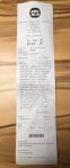 Innehållsförteckning Installation på Lokal PC... 2 Installation på Server...4 (Windows Remote Desktop/ Windows Fjärrskrivbord) Installation på MAC...9 Instruktioner för att installera och använda SpeedFeed
Innehållsförteckning Installation på Lokal PC... 2 Installation på Server...4 (Windows Remote Desktop/ Windows Fjärrskrivbord) Installation på MAC...9 Instruktioner för att installera och använda SpeedFeed
Att skicka e-fakturor. Fördjupning till dig som ska använda fakturaportalen
 Att skicka e-fakturor Fördjupning till dig som ska använda fakturaportalen Välkommen till bankens e-fakturatjänst Att skicka e-fakturor med bankens fakturaportal är enkelt. Du skapar fakturaunderlaget
Att skicka e-fakturor Fördjupning till dig som ska använda fakturaportalen Välkommen till bankens e-fakturatjänst Att skicka e-fakturor med bankens fakturaportal är enkelt. Du skapar fakturaunderlaget
Handledning för Stockholms stad
 Handledning för Stockholms stad Fristående Svefaktura 1.0 Senast Uppdaterad: 11-10-13 Exder Stockholms stad efaktura Sida 2 av 21 Innehållsförteckning 1. Användarhandledning... 3 2. Affärsprocessbeskrivning
Handledning för Stockholms stad Fristående Svefaktura 1.0 Senast Uppdaterad: 11-10-13 Exder Stockholms stad efaktura Sida 2 av 21 Innehållsförteckning 1. Användarhandledning... 3 2. Affärsprocessbeskrivning
Handledning för efakturering
 Handledning för efakturering Handledningen beskriver hur ni skickar elektroniska fakturor till olika fakturamottagare och hur deras respektive krav på innehåll och kontroller ser ut. Det inledande avsnittet
Handledning för efakturering Handledningen beskriver hur ni skickar elektroniska fakturor till olika fakturamottagare och hur deras respektive krav på innehåll och kontroller ser ut. Det inledande avsnittet
ANVÄNDARHANDLEDNING FÖR FAKTURAPORTALEN... 2 Allmänt om Fakturaportalen... 2 Obligatoriska fält... 2 Informationstext... 2 Klickbar text...
 Innehållsförteckning ANVÄNDARHANDLEDNING FÖR FAKTURAPORTALEN... 2 Allmänt om Fakturaportalen... 2 Obligatoriska fält... 2 Informationstext... 2 Klickbar text... 2 INLOGGNING... 3 FÖRETAGSUPPGIFTER... 4
Innehållsförteckning ANVÄNDARHANDLEDNING FÖR FAKTURAPORTALEN... 2 Allmänt om Fakturaportalen... 2 Obligatoriska fält... 2 Informationstext... 2 Klickbar text... 2 INLOGGNING... 3 FÖRETAGSUPPGIFTER... 4
Handledning för Axfood orderlöst direktflöde ESAP 20.1 v1.5 via eprinter
 Handledning för Axfood orderlöst direktflöde ESAP 20.1 v1.5 via eprinter Expert Systems kundtjänst: E-post: support@expertsystems.se Tel: 08-446 34 00 Senast uppdaterat: 11-09-20 Exder eprinter Axfood
Handledning för Axfood orderlöst direktflöde ESAP 20.1 v1.5 via eprinter Expert Systems kundtjänst: E-post: support@expertsystems.se Tel: 08-446 34 00 Senast uppdaterat: 11-09-20 Exder eprinter Axfood
Handledning. Exder Reporder. ReadSoft 2011 Kundtjänst: E-post: Tel:
 Handledning Exder Reporder Tel: 08-446 34 00 Senast Uppdaterad: 15-06-23 Användarhandledning Exder Reporder Sida 2 av 17 Innehållsförteckning 1. Användarhandledning för Exder Reporder... 3 2. Uppdatera
Handledning Exder Reporder Tel: 08-446 34 00 Senast Uppdaterad: 15-06-23 Användarhandledning Exder Reporder Sida 2 av 17 Innehållsförteckning 1. Användarhandledning för Exder Reporder... 3 2. Uppdatera
Användarguide: Pagero Web Portal Skapa och skicka fakturor
 Användarguide: Pagero Web Portal Skapa och skicka fakturor Aktivera ditt Pagero Online-konto 1. När ditt företag har blivit registrerat skickas ett mail till din e-postadress. I mailet hittar du en länk
Användarguide: Pagero Web Portal Skapa och skicka fakturor Aktivera ditt Pagero Online-konto 1. När ditt företag har blivit registrerat skickas ett mail till din e-postadress. I mailet hittar du en länk
Enkel lista... 11 Detaljerad lista... 12 Jämför med order... 12
 Innehållsförteckning ANVÄNDARHANDLEDNING FÖR EXDER REPORDER...2 UPPDATERA ARTIKLAR...2 LISTA ARTIKLAR...2 UPPDATERA PARTNERS ARTIKLAR...2 LISTA PARTNERS ARTIKLAR...3 UPPDATERA STANDARDARTIKLAR...3 LISTA
Innehållsförteckning ANVÄNDARHANDLEDNING FÖR EXDER REPORDER...2 UPPDATERA ARTIKLAR...2 LISTA ARTIKLAR...2 UPPDATERA PARTNERS ARTIKLAR...2 LISTA PARTNERS ARTIKLAR...3 UPPDATERA STANDARDARTIKLAR...3 LISTA
För dig som skall skicka fakturor i ICAs fakturaportal
 För dig som skall skicka fakturor i ICAs fakturaportal Inloggning i ICAs fakturaportal Starta din webbläsare (Internet Explorer). Gå till www.fakturaportalen.se. Du är nu inne i Fakturaportalen. Gå till
För dig som skall skicka fakturor i ICAs fakturaportal Inloggning i ICAs fakturaportal Starta din webbläsare (Internet Explorer). Gå till www.fakturaportalen.se. Du är nu inne i Fakturaportalen. Gå till
Senast uppdaterat: Exder efaktura sida 1 av 29
 Senast uppdaterat: 07-10-0202 Exder efaktura sida 1 av 29 Innehållsförteckning INNEHÅLLSFÖRTECKNING...1 ANVÄNDARHANDLEDNING FÖR EXDER EFAKTURA...2 FLÖDEN...2 UPPDATERA ARTIKLAR...3 LISTA ARTIKLAR...3 UPPDATERA
Senast uppdaterat: 07-10-0202 Exder efaktura sida 1 av 29 Innehållsförteckning INNEHÅLLSFÖRTECKNING...1 ANVÄNDARHANDLEDNING FÖR EXDER EFAKTURA...2 FLÖDEN...2 UPPDATERA ARTIKLAR...3 LISTA ARTIKLAR...3 UPPDATERA
InExchange Web. En handledning för fakturaregistrering
 InExchange Web En handledning för fakturaregistrering Hitta rätt Välkommen till InExchange Web! Börja med att klicka på knappen Skapa Faktura. Du kan också använda fliken Fakturor och länken Skapa faktura
InExchange Web En handledning för fakturaregistrering Hitta rätt Välkommen till InExchange Web! Börja med att klicka på knappen Skapa Faktura. Du kan också använda fliken Fakturor och länken Skapa faktura
Handledning för Installation av etikettskrivare
 Handledning för Installation av etikettskrivare Windows 7 Expert Systems 2011 Expert Systems kundtjänst: Senast Uppdaterad: 15-02-23 Exder Etikettskrivare Windows 7 Sida 2 av 23 Innehållsförteckning 1.
Handledning för Installation av etikettskrivare Windows 7 Expert Systems 2011 Expert Systems kundtjänst: Senast Uppdaterad: 15-02-23 Exder Etikettskrivare Windows 7 Sida 2 av 23 Innehållsförteckning 1.
Manual för skapande av e fakturor i Umeå kommuns webbportal för e fakturering
 Manual för skapande av e fakturor i Umeå kommuns webbportal för e fakturering Gå till www.proceedo.net/suppliercenter. Logga in med ditt Användarnamn och Lösenord. Skriv in Användarnamn och Lösenord. Har
Manual för skapande av e fakturor i Umeå kommuns webbportal för e fakturering Gå till www.proceedo.net/suppliercenter. Logga in med ditt Användarnamn och Lösenord. Skriv in Användarnamn och Lösenord. Har
Kom igång med E-fakturering
 Kom igång med E-fakturering Allmänt. Det finns två sätt att skicka elektroniska fakturor från Hogias ekonomisystem. Normalt är att skicka fakturorna via en VAN-leverantör. För elektronisk fakturering inom
Kom igång med E-fakturering Allmänt. Det finns två sätt att skicka elektroniska fakturor från Hogias ekonomisystem. Normalt är att skicka fakturorna via en VAN-leverantör. För elektronisk fakturering inom
Lathund för er som kör ICAs butikspack Centralt
 Lathund för er som kör ICAs butikspack Centralt I denna lathund förklarar vi hur ni som leverantör använder Exder EDI för ICAs butikspack centralt. För att få tillgång till Exder EDI krävs det att ni har
Lathund för er som kör ICAs butikspack Centralt I denna lathund förklarar vi hur ni som leverantör använder Exder EDI för ICAs butikspack centralt. För att få tillgång till Exder EDI krävs det att ni har
Att skicka fakturor. Fördjupning till dig som ska använda bankens Fakturaskrivare för e-fakturor och pappersfakturor via e-bokföring
 Att skicka fakturor Fördjupning till dig som ska använda bankens Fakturaskrivare för e-fakturor och pappersfakturor via e-bokföring Välkommen! Att skicka kundfakturor via banken innebär ett effektivt sätt
Att skicka fakturor Fördjupning till dig som ska använda bankens Fakturaskrivare för e-fakturor och pappersfakturor via e-bokföring Välkommen! Att skicka kundfakturor via banken innebär ett effektivt sätt
InExchange. Copyright 2015. FDT AB Köpmangatan 40 972 33 LULEÅ. Försäljning 0920 24 33 10 Support 0920 24 33 20 Fax 0920 24 33 99. Hemsida www.fdt.
 InExchange Copyright 2015 FDT AB Köpmangatan 40 972 33 LULEÅ Försäljning 0920 24 33 10 Support 0920 24 33 20 Fax 0920 24 33 99 E-mail support@fdt.se Hemsida www.fdt.se Innehållet i denna programmanual
InExchange Copyright 2015 FDT AB Köpmangatan 40 972 33 LULEÅ Försäljning 0920 24 33 10 Support 0920 24 33 20 Fax 0920 24 33 99 E-mail support@fdt.se Hemsida www.fdt.se Innehållet i denna programmanual
Leverantörsportalen Guide för leverantörer
 Intraservice Leverantörsportalen Versionshantering Datum Version Beskrivning Ändrat av 2019-02-15 1.0 2019-02-25 1.1 Innehåll 1 Faktura... 3 1.1 Fakturainformation... 3 1.1.1 Fakturainformationen utgörs
Intraservice Leverantörsportalen Versionshantering Datum Version Beskrivning Ändrat av 2019-02-15 1.0 2019-02-25 1.1 Innehåll 1 Faktura... 3 1.1 Fakturainformation... 3 1.1.1 Fakturainformationen utgörs
Välkommen till InExchange Fakturaskrivare
 Välkommen till InExchange Fakturaskrivare Grattis! Du har fått tillgång till en ovanligt smart liten programvara. På följande sidor hjälper vi dig att komma igång och ger dig lite goda råd för en bättre
Välkommen till InExchange Fakturaskrivare Grattis! Du har fått tillgång till en ovanligt smart liten programvara. På följande sidor hjälper vi dig att komma igång och ger dig lite goda råd för en bättre
INEXCHANGE WEB SKAPA FAKTURA - EN GUIDE FÖR FAKTURAREGISTRERING
 INEXCHANGE WEB SKAPA FAKTURA - EN GUIDE FÖR FAKTURAREGISTRERING MENY 3 Kom igång 3 Introduktion till InExchange Web 4 Skapa konto 5 Hitta rätt 6 Skicka dina fakturor 6 Skapa faktura 7 Välj kund 8 Fakturahuvudet
INEXCHANGE WEB SKAPA FAKTURA - EN GUIDE FÖR FAKTURAREGISTRERING MENY 3 Kom igång 3 Introduktion till InExchange Web 4 Skapa konto 5 Hitta rätt 6 Skicka dina fakturor 6 Skapa faktura 7 Välj kund 8 Fakturahuvudet
Handledning för COOP SET-order
 Handledning för COOP SET-order Expert Systems kundtjänst: E-post: support@expertsystems.se Tel: 08-446 34 00 Senast Uppdaterad: 13-04-05 Handledning för COOP SET-order Sida 2 av 14 Innehållsförteckning
Handledning för COOP SET-order Expert Systems kundtjänst: E-post: support@expertsystems.se Tel: 08-446 34 00 Senast Uppdaterad: 13-04-05 Handledning för COOP SET-order Sida 2 av 14 Innehållsförteckning
Ny version av Exder 2006-03-29
 Ny version av Exder 2006-03-29 Våren börjar närma sig och det har blivit betydligt ljusare ute. Vi på Expert Systems kommer med en ny release av Exder. Till den här releasen har vi jobbat väldigt mycket
Ny version av Exder 2006-03-29 Våren börjar närma sig och det har blivit betydligt ljusare ute. Vi på Expert Systems kommer med en ny release av Exder. Till den här releasen har vi jobbat väldigt mycket
Handledning för Coop Nord
 Handledning för Coop Nord Inköpsorder Expert Systems 2010 Expert Systems kundtjänst: Senast Uppdaterad: 111003 Exder Handledning Coop Nord Inköpsorderflöde Sida 2 av 26 Innehållsförteckning 1. Användarhandledning...
Handledning för Coop Nord Inköpsorder Expert Systems 2010 Expert Systems kundtjänst: Senast Uppdaterad: 111003 Exder Handledning Coop Nord Inköpsorderflöde Sida 2 av 26 Innehållsförteckning 1. Användarhandledning...
Handledning för Coop Nord
 Handledning för Coop Nord Representantorder Expert Systems 2010 Expert Systems kundtjänst: Senast Uppdaterad: 111003 Exder Handledning Coop Nord Representantorderflöde Sida 2 av 28 Innehållsförteckning
Handledning för Coop Nord Representantorder Expert Systems 2010 Expert Systems kundtjänst: Senast Uppdaterad: 111003 Exder Handledning Coop Nord Representantorderflöde Sida 2 av 28 Innehållsförteckning
efaktura i ADJob 5.0 ADJob 5.0 ADJob Nordic AB Alla rättigheter förbehålls.
 efaktura i ADJob 5.0 ADJob 5.0 ADJob Nordic AB 1985-2018. Alla rättigheter förbehålls. Programmet ADJob med dokumentation levereras under licens och får enbart användas och kopieras i enlighet med de villkor
efaktura i ADJob 5.0 ADJob 5.0 ADJob Nordic AB 1985-2018. Alla rättigheter förbehålls. Programmet ADJob med dokumentation levereras under licens och får enbart användas och kopieras i enlighet med de villkor
Handledning för Coop Nord
 Handledning för Coop Nord Direktorder Expert Systems 2010 Expert Systems kundtjänst: Senast Uppdaterad: 111003 Exder Handledning Coop Nord Direktorderflöde Sida 2 av 25 Innehållsförteckning 1. Användarhandledning...
Handledning för Coop Nord Direktorder Expert Systems 2010 Expert Systems kundtjänst: Senast Uppdaterad: 111003 Exder Handledning Coop Nord Direktorderflöde Sida 2 av 25 Innehållsförteckning 1. Användarhandledning...
Fakturaportal för Leverantörer
 Fakturaportal för Leverantörer Via fakturaportalen kan du enkelt och kostnadsfritt registrera och skicka elektronisk faktura till Swedac. Fakturan registreras i ett webbformulär. Portalen når du via en
Fakturaportal för Leverantörer Via fakturaportalen kan du enkelt och kostnadsfritt registrera och skicka elektronisk faktura till Swedac. Fakturan registreras i ett webbformulär. Portalen når du via en
Börja med Smart... 3. Registrera din kund... 12 Registrera din artikel... 15 Göra en faktura... 16
 Innehåll Börja med Smart... 3 Integration med bokföringen... 3 Hogia-ID... 4 Guide - Smart - Registrera dina uppgifter... 5 Startsidan... 8 Guide - Fakturering... 9 Registrera din kund... 12 Registrera
Innehåll Börja med Smart... 3 Integration med bokföringen... 3 Hogia-ID... 4 Guide - Smart - Registrera dina uppgifter... 5 Startsidan... 8 Guide - Fakturering... 9 Registrera din kund... 12 Registrera
Lathund för er som kör ICAs grossistflöde
 Lathund för er som kör ICAs grossistflöde I denna lathund förklarar vi hur ni som leverantör använder Exder EDI för ICAs grossistflöde. För att få tillgång till Exder EDI krävs det att ni har fått ett
Lathund för er som kör ICAs grossistflöde I denna lathund förklarar vi hur ni som leverantör använder Exder EDI för ICAs grossistflöde. För att få tillgång till Exder EDI krävs det att ni har fått ett
OpusCapita Business Network Portal
 OpusCapita Business Network Portal ANVÄNDARHANDBOK FÖR LEVERANTÖRER Version 2.0 Svenska Så här kommer du igång med fakturaregistrering i OpusCapita Business Network Portal Innan du kan börja använda portalen
OpusCapita Business Network Portal ANVÄNDARHANDBOK FÖR LEVERANTÖRER Version 2.0 Svenska Så här kommer du igång med fakturaregistrering i OpusCapita Business Network Portal Innan du kan börja använda portalen
Leverantörsportalen Användarguide
 Leverantörsportalen Användarguide Innehållsförteckning 9 Sida 1 av 13 FAKTURA... 2 FAKTURAINFORMATION... 2 SKAPA FAKTURA... 6 1. Välj fakturamall... 6 2. Sök faktura/order eller välj fakturamottagare...
Leverantörsportalen Användarguide Innehållsförteckning 9 Sida 1 av 13 FAKTURA... 2 FAKTURAINFORMATION... 2 SKAPA FAKTURA... 6 1. Välj fakturamall... 6 2. Sök faktura/order eller välj fakturamottagare...
Handledning för Exder Mobile
 Handledning för Exder Mobile ReadSoft 2010 ReadSofts kundtjänst: E-post: support@exder.se Tel: 08-446 34 00 Senast Uppdaterad: 15-06-09 Exder Mobile Sida 2 av 37 Innehållsförteckning 1. Användarhandledning...
Handledning för Exder Mobile ReadSoft 2010 ReadSofts kundtjänst: E-post: support@exder.se Tel: 08-446 34 00 Senast Uppdaterad: 15-06-09 Exder Mobile Sida 2 av 37 Innehållsförteckning 1. Användarhandledning...
InExchange Web. En guide för fakturaregistrering. Genvägar
 InExchange Web En guide för fakturaregistrering Hitta rätt Välkommen till InExchange Web! Börja med att klicka på knappen Skapa Faktura. Du kan också använda fliken Fakturor och länken Skapa faktura i
InExchange Web En guide för fakturaregistrering Hitta rätt Välkommen till InExchange Web! Börja med att klicka på knappen Skapa Faktura. Du kan också använda fliken Fakturor och länken Skapa faktura i
Manual dinumero Webb
 Hugo Hallqvist Innehållsförteckning 1. Inloggning... 2 2. Välj företag... 3 3. Fakturalista... 4 3.1. Avancerad... 5 4. Visa faktura... 6 4.1. Attest... 7 4.2. Kontering... 9 4.3. Logg...
Hugo Hallqvist Innehållsförteckning 1. Inloggning... 2 2. Välj företag... 3 3. Fakturalista... 4 3.1. Avancerad... 5 4. Visa faktura... 6 4.1. Attest... 7 4.2. Kontering... 9 4.3. Logg...
Användarhandledning för Exder efaktura via Itella Innehållsförteckning
 Senast uppdaterat: 08-04-0402 Exder efaktura sida 1 av 14 Användarhandledning för Exder efaktura via Itella Innehållsförteckning ANVÄNDARHANDLEDNING FÖR EXDER EFAKTURA VIA ITELLA...1 INNEHÅLLSFÖRTECKNING...1
Senast uppdaterat: 08-04-0402 Exder efaktura sida 1 av 14 Användarhandledning för Exder efaktura via Itella Innehållsförteckning ANVÄNDARHANDLEDNING FÖR EXDER EFAKTURA VIA ITELLA...1 INNEHÅLLSFÖRTECKNING...1
Så skickar ni elektroniska fakturor till
 Så skickar ni elektroniska fakturor till Basware Corporation Copyright Basware Corporation All rights reserved Information till leverantörer 2 (5) Bästa leverantör, kan ta emot e-fakturor via Basware.
Så skickar ni elektroniska fakturor till Basware Corporation Copyright Basware Corporation All rights reserved Information till leverantörer 2 (5) Bästa leverantör, kan ta emot e-fakturor via Basware.
Uppdatering av Exder 2007-03-28
 Uppdatering av Exder 2007-03-28 Våren är nu definitivt på väg och vi på Expert Systems kommer nu med en ny uppdatering av Exder. Sedan förra uppdateringen i slutet av januari har vi tagit fram ett antal
Uppdatering av Exder 2007-03-28 Våren är nu definitivt på väg och vi på Expert Systems kommer nu med en ny uppdatering av Exder. Sedan förra uppdateringen i slutet av januari har vi tagit fram ett antal
Många nyheter baserar sig på beställningar från olika Exder-kunder. Saknar du något i Exder kontakta oss!
 Sida 1 av 15 Ny version av Exder 2003-03-19. Andra versionen av Exder i år. I denna version har vi ägnat mest tid åt hanteringen av varucertifikat. Dels geno förbättra rutinerna i Exder EPC för att skapa/skicka
Sida 1 av 15 Ny version av Exder 2003-03-19. Andra versionen av Exder i år. I denna version har vi ägnat mest tid åt hanteringen av varucertifikat. Dels geno förbättra rutinerna i Exder EPC för att skapa/skicka
Att skicka en e-faktura till Osby kommun eller Östra Göinge kommun
 Att skicka en e-faktura till Osby kommun eller Östra Göinge kommun 1. Lägg till kommunen/kommunerna som kunder Börja med att klicka på Lägg till kund. Ni hamnar på följande sida. Ni kan söka fram kommunerna
Att skicka en e-faktura till Osby kommun eller Östra Göinge kommun 1. Lägg till kommunen/kommunerna som kunder Börja med att klicka på Lägg till kund. Ni hamnar på följande sida. Ni kan söka fram kommunerna
Bilaga 5b Faktureringsrutiner Dnr: /
 Bilaga 5b Faktureringsrutiner stockholm.se Stadsledningskontoret Avdelningen för digital utveckling Ragnar Östbergs Plan 1 105 35 Stockholm Växel 08-508 29 000 www.stockholm.se Innehåll 1 Viktig information
Bilaga 5b Faktureringsrutiner stockholm.se Stadsledningskontoret Avdelningen för digital utveckling Ragnar Östbergs Plan 1 105 35 Stockholm Växel 08-508 29 000 www.stockholm.se Innehåll 1 Viktig information
Manual till Skanskas Webbfakturaportal
 Manual till Skanskas Webbfakturaportal (Husera TSP/TSP Online) Webbfaktura Version 3.0 Manual Version 1.5 Friskrivning Informationen i denna manual är till för att vägleda användarna av webbsystemet och
Manual till Skanskas Webbfakturaportal (Husera TSP/TSP Online) Webbfaktura Version 3.0 Manual Version 1.5 Friskrivning Informationen i denna manual är till för att vägleda användarna av webbsystemet och
Ny version av Exder
 Ny version av Exder 2007-08-29 I Stockholm har sommaren precis tagit slut och höstens första release av Exder är här. Till den här releasen har vi jobbat väldigt mycket med infrastrukturell utveckling
Ny version av Exder 2007-08-29 I Stockholm har sommaren precis tagit slut och höstens första release av Exder är här. Till den här releasen har vi jobbat väldigt mycket med infrastrukturell utveckling
Manual Partnerwebben 2014
 Manual Partnerwebben 2014 Innehållsförteckning Inloggning 3 Snabbguide till sidans uppbyggnad 4 Avisera ett utskick 6 Skapa bokning från avisering 6 Skapa ny bokning 7 Delinlämning 8 Så här ser en bokning
Manual Partnerwebben 2014 Innehållsförteckning Inloggning 3 Snabbguide till sidans uppbyggnad 4 Avisera ett utskick 6 Skapa bokning från avisering 6 Skapa ny bokning 7 Delinlämning 8 Så här ser en bokning
MANUAL Registrering av faktura till Östhammars kommun i InExchange Fakturaportal
 MANUAL Registrering av faktura till Östhammars kommun i InExchange Fakturaportal Avsnitt Sida Innehållsförteckning 1 1. Skapa inloggning i InExchange Fakturaportal 2 2 Komplettera användaruppgifter 2 3
MANUAL Registrering av faktura till Östhammars kommun i InExchange Fakturaportal Avsnitt Sida Innehållsförteckning 1 1. Skapa inloggning i InExchange Fakturaportal 2 2 Komplettera användaruppgifter 2 3
Lathund för er som kör ICAs butikspack
 Lathund för er som kör ICAs butikspack I denna lathund förklarar vi hur ni som leverantör använder Exder EDI för ICAs butikspack. För att få tillgång till Exder EDI krävs det att ni har fått ett användarnamn
Lathund för er som kör ICAs butikspack I denna lathund förklarar vi hur ni som leverantör använder Exder EDI för ICAs butikspack. För att få tillgång till Exder EDI krävs det att ni har fått ett användarnamn
PX e-fakturering v3 för PX Control 6.3
 PX e-fakturering v3 för PX Control 6.3 Användarhandledning Innehållsförteckning PX e-fakturering...1 Allmänt om PX e-fakturering...3 Register...11 Operationer...29 Skriv ut...37 i PX e-fakturering Välkommen
PX e-fakturering v3 för PX Control 6.3 Användarhandledning Innehållsförteckning PX e-fakturering...1 Allmänt om PX e-fakturering...3 Register...11 Operationer...29 Skriv ut...37 i PX e-fakturering Välkommen
Compose Connect. Hosted Exchange
 Sida 1 av 15 Compose Connect Hosted Exchange Presentation av lösningen: Compose Hosted Exchange Följande möjligheter finns för hantering av e-post 1. Lokalinstallerad Outlook-klient För att kunna använda
Sida 1 av 15 Compose Connect Hosted Exchange Presentation av lösningen: Compose Hosted Exchange Följande möjligheter finns för hantering av e-post 1. Lokalinstallerad Outlook-klient För att kunna använda
-Hur du ändrar dina uppgifter -Orderlösa fakturor via Leverantörsportalen
 Koncernkontoret/Ekonomiservice Västra Götalandsregionen 09-0- Lathund för: -Hur du ändrar dina uppgifter -Orderlösa fakturor via Leverantörsportalen Hur Du registrerar/ändrar dina uppgifter För att ändra
Koncernkontoret/Ekonomiservice Västra Götalandsregionen 09-0- Lathund för: -Hur du ändrar dina uppgifter -Orderlösa fakturor via Leverantörsportalen Hur Du registrerar/ändrar dina uppgifter För att ändra
Ny version av Exder 2009-08-26
 Ny version av Exder 2009-08-26 Nästa uppdatering är planerad till den sista onsdagen i oktober, 2009-10-28. Trevlig läsning önskar vi från Expert Systems. Innehållsförteckning NY VERSION AV EXDER 2009-08-26...1
Ny version av Exder 2009-08-26 Nästa uppdatering är planerad till den sista onsdagen i oktober, 2009-10-28. Trevlig läsning önskar vi från Expert Systems. Innehållsförteckning NY VERSION AV EXDER 2009-08-26...1
Lathund för er som kör mot Coop
 Lathund för er som kör mot Coop I denna lathund förklarar vi hur ni som leverantör använder Exder EDI mot Coop. För att få tillgång till Exder EDI krävs det att ni har fått ett användarnamn och ett lösenord
Lathund för er som kör mot Coop I denna lathund förklarar vi hur ni som leverantör använder Exder EDI mot Coop. För att få tillgång till Exder EDI krävs det att ni har fått ett användarnamn och ett lösenord
Så skickar ni elektroniska fakturor till JM AB. Basware Corporation Copyright Basware Corporation All rights reserved
 Så skickar ni elektroniska fakturor till Basware Corporation Copyright Basware Corporation All rights reserved Information till leverantörer 2 (5) Bästa leverantör, kan ta emot e-fakturor via Basware.
Så skickar ni elektroniska fakturor till Basware Corporation Copyright Basware Corporation All rights reserved Information till leverantörer 2 (5) Bästa leverantör, kan ta emot e-fakturor via Basware.
Integration med InExchange 1
 Integration med InExchange finns i PP7 både för kund- och leverantörsfaktura. Här beskrivs båda. Leverantörsfaktura Integration med InExchange 1 Leverantörsfakturalösningen mot InExchange hämtar fakturor
Integration med InExchange finns i PP7 både för kund- och leverantörsfaktura. Här beskrivs båda. Leverantörsfaktura Integration med InExchange 1 Leverantörsfakturalösningen mot InExchange hämtar fakturor
Bilaga 10 Faktureringsrutiner
 SID 1 (7) Bilaga 10 Faktureringsrutiner Förfrågningsunderlag 1. Systemdrift och Systemförvaltning Centrala verksamhetssystem 2. Service Desk 105 35 STOCKHOLM. Telefon 08-508 29 000. Fax 08-508 29 036.
SID 1 (7) Bilaga 10 Faktureringsrutiner Förfrågningsunderlag 1. Systemdrift och Systemförvaltning Centrala verksamhetssystem 2. Service Desk 105 35 STOCKHOLM. Telefon 08-508 29 000. Fax 08-508 29 036.
Bilaga 5b. Faktureringsrutiner. Upphandling av IT-stöd för hantering av elevdokumentation inom Skolplattform Stockholm UTBILDNINGSFÖRVALTNINGEN
 SID 1 (6) Bilaga 5b Faktureringsrutiner Förfrågningsunderlag Upphandling av IT-stöd för hantering av elevdokumentation inom Skolplattform Stockholm Box 22049, 104 22 Stockholm. Besöksadress Hantverkargatan
SID 1 (6) Bilaga 5b Faktureringsrutiner Förfrågningsunderlag Upphandling av IT-stöd för hantering av elevdokumentation inom Skolplattform Stockholm Box 22049, 104 22 Stockholm. Besöksadress Hantverkargatan
INSTRUKTION FÖR ATT SKICKA FAKTUROR GENOM BASWARE PORTAL
 INSTRUKTION FÖR ATT SKICKA FAKTUROR GENOM BASWARE PORTAL Logga in på ert konto genom att gå till https://portal.basware.com och fylla i era användaruppgifter (emailadress + lösenord) som ni skapade vid
INSTRUKTION FÖR ATT SKICKA FAKTUROR GENOM BASWARE PORTAL Logga in på ert konto genom att gå till https://portal.basware.com och fylla i era användaruppgifter (emailadress + lösenord) som ni skapade vid
Handledning för Netto Grossistflöde via Exder
 Handledning för Netto Grossistflöde via Exder Expert Systems 2011 Expert Systems kundtjänst: Senast uppdaterat:12-01-30 Exder Netto Grossistflödet Sida 2 av 30 Innehållsförteckning 1. ANVÄNDARHANDLEDNING
Handledning för Netto Grossistflöde via Exder Expert Systems 2011 Expert Systems kundtjänst: Senast uppdaterat:12-01-30 Exder Netto Grossistflödet Sida 2 av 30 Innehållsförteckning 1. ANVÄNDARHANDLEDNING
Handledning för handel med Örebro Läns Landsting EDI
 Handledning för handel med Örebro Läns Landsting EDI SFTI 6.1 v 2.5 Expert Systems kundtjänst: E-post: support@expertsystems.se Tel: 08-446 34 00 Senast uppdaterat:10-10-14 Exder Örebro läns Landsting
Handledning för handel med Örebro Läns Landsting EDI SFTI 6.1 v 2.5 Expert Systems kundtjänst: E-post: support@expertsystems.se Tel: 08-446 34 00 Senast uppdaterat:10-10-14 Exder Örebro läns Landsting
Kom igång med fakturering
 Kom igång med fakturering Företagsinställningar Gör de inställningar som ska gälla för faktureringen. Gå till menyn Arkiv - Företagsinställningar - Fakturering 1. (Affärssystem: Inställningar - Företag
Kom igång med fakturering Företagsinställningar Gör de inställningar som ska gälla för faktureringen. Gå till menyn Arkiv - Företagsinställningar - Fakturering 1. (Affärssystem: Inställningar - Företag
